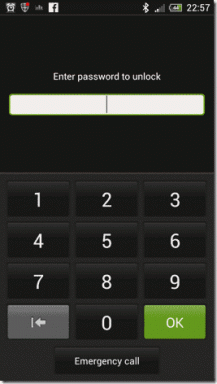Lagringsveiledning for Google Disk: Hva som teller og hva som ikke gjør det
Miscellanea / / November 29, 2021
Google Disk tilbyr mye av det andre skytjenester ikke gjør – gratis lagring. Og til tross for å være mer sjenerøs enn konkurrentene, tar Google Disk også ting et hakk høyere ved å frita visse typer data fra å telle mot kvoten din. Så hvis du vet hva du gjør, bør 15 GB gratis lagringsplass være mer enn tilstrekkelig for det lange løp.

Google Disk er ikke helt klar over hva som teller og hva som ikke gjør det. Derfor bør følgende oversikt over elementer hjelpe deg med å finne ut hvordan du administrerer lagringen. Og for de av dere som leter etter måter å redusere lagringen på, vil du også finne detaljerte tips for å oppnå det.
Hva teller mot Google Disk
I likhet med andre skytjenester bruker Google Disk opp lagringskvoten din for de fleste opplastinger du utfører direkte. Imidlertid er det også andre tilfeller som bruker plass som ikke er synlig.
De fleste filformater
Direkte opplasting av nesten hvilken som helst fil til Google Disk teller. Og det inkluderer PDF-filer, Microsoft Office-dokumenter, bilder, videoer osv. Videre teller filene du legger i papirkurven, helt til de blir renset automatisk etter 30 dager.

Gmail-meldinger og vedlegg
Hvis du bruk Gmail, ikke forvent å motta en separat lagringskvote bare for e-postene dine. Alle Google-tjenester er knyttet til Google-kontoen din, og det betyr at Gmail-meldingene og vedleggene dine til slutt havner på Google Disk. Og det involverer også meldingene i spam- eller søppelmappene dine.

Hvis du mottar e-poster med mange filvedlegg regelmessig, forvent at Google Disk fylles opp ganske raskt.
Google Foto
Google Photos er et av de spennende tilbudene fra Google, og er det uløselig knyttet til Google Disk. Den har to synkroniseringsinnstillinger – høy kvalitet og original. Det siste alternativet laster opp både bilder og videoer i original kvalitet. Og det teller mot lagringsplassen din som om du lastet dem opp direkte til Google Disk. Den høye kvaliteten begrenser derimot bilder til 16 MP og videoer til 1080p-oppløsning, og det er slik det lover ubegrenset lagring til eiere av Pixel-telefoner.

Elementer som er delt av deg
Google Disk lar deg enkelt dele filer og til og med hele mapper med andre. Men i motsetning til populær tro, hvis du er eieren av de delte elementene, teller de fullt ut mot kvoten din og "deler seg" ikke blant andre.

Selvfølgelig kan du velge å overføre eierskapet til en delt vare til noen andre med lagring til overs, og eliminere den fra å telle mot kvoten din.
Sjekk vår dybdegående Google fildelingsveiledning for mer informasjon.
Skjulte appdata
Ulike Android-apper bruker Google Drive til sikkerhetskopiering – WhatsApp er den mest beryktede av dem alle. Du kan imidlertid ikke uten videre se disse filene siden de er "skjult" for visning. For å sjekke ut en liste over apper som opptar data, åpne innstillingspanelet for Google Disk og klikk deretter på Administrer apper.

Skjulte sikkerhetskopier kan variere alt fra bare noen få kilobyte til hundrevis av megabyte.
Også på Guiding Tech
Hva teller ikke mot lagring
Muligens er det fascinerende aspektet ved Google Disk at visse varer aldri teller mot den totale lagringskvoten din. Du kan bli overrasket over noen av dem som er oppført nedenfor.
Google Dokumenter
Har du sjekket ut Google Docs, Sheets og Slides? Hvis ikke, da burde du virkelig. Spesielt hvis du ikke trenger alle de ekstra hestekreftene med Microsoft Office. Og for å gjøre avtalen enda søtere, vil ethvert dokument du oppretter ved hjelp av Googles produktivitetsapper aldri telle med i kvoten din.

Du kan ha dokumentene dine med en proppfull av bilder og andre lagringsmedier, og de vil fortsatt ikke telle.
Google Foto
Vent, ble det ikke nevnt at Google Foto telles? Ja, det gjør det når du bruker originalsynkroniseringsinnstillingen. Bytt til høy kvalitet i stedet, og ingen bilder eller videoer du laster opp vil telle. Ganske kult, ikke sant?

Riktignok mister du en viss mengde bildekvalitet på grunn av komprimering, men med mindre du er interessert i seriøs bilderedigering eller fotografering. Det spiller egentlig ingen rolle for normal bruk siden 16 MP for bilder og 1080p for videoer er ganske fantastisk.
Filer delt med deg
Filer som du deler, teller mot kvoten din. Men hva med filer som noen har delt med deg? Det gjør de ikke. Så ikke vær bekymret neste gang noen deler en båtlast med filer med deg.
Pixel-smarttelefoner
Hvis du bruker en Pixel-smarttelefon, så regn deg selv heldig. Original Pixel og Pixel XL eiere kan laste opp ubegrensede bilder og videoer i original kvalitet via Google Photos, uten å bruke opp skylagring i hele enhetens levetid. På den andre siden, Pixel 2 og Pixel 2 XL eiere får lignende funksjoner frem til 16. januar 2021.

Merk: Bildene og videoene må tas på selve Pixel-enheten for å oppfylle de nødvendige kriteriene for ubegrensede originalopplastinger.
WhatsApp-sikkerhetskopier
Ja, WhatsApp-sikkerhetskopier teller. Men her er noen gode nyheter. Etter 12. november 2018 vil de ikke lenger. Kudos til WhatsApp for å ha inngått en avtale med Google. Ikke mer å bekymre deg for store mediegallerier!

Sjekk ut dette Vanlige spørsmål fra WhatsApp for ytterligere detaljer som du må være klar over angående denne endringen.
Også på Guiding Tech
Toner ned på brukt lagring
Hvis du går tom for plass på din gratis eller betalte plan, bør du vurdere tipsene nedenfor før du betaler ut penger for å kjøpe mer lagringsplass.
Tøm papirkurven
Slettet du mange filer fra Google Disk nylig? Hvis de er i søpla, ender de likevel opp med å bruke plass. Mens Google sletter den automatisk etter 30 dager, kan du alltid tømme papirkurven for å frigjøre lagringsplass.

Gå til Google Disk, og klikk deretter på Papirkurv. Klikk deretter Papirkurv øverst på skjermen, og klikk deretter Tøm papirkurven.
Alternativt kan du også fjerne filer individuelt ved å høyreklikke på elementer og deretter velge Slett for alltid.
Advarsel: Når filene er slettet fra papirkurven, vil du ikke kunne gjenopprette dem.
Konverter dokumenter til Google Dokumenter
Har du mange dokumenter i PDF- eller Microsoft Office-format? Hvorfor konverterer du dem ikke til Googles Dokumenter, Regneark eller Slides-filer og sparer plass i stedet?

For å konvertere, høyreklikk på et dokument, pek på Åpne med og velg deretter Google Docs, Google Sheets eller Google Slides. Du bør se en konvertert fil dukke opp på samme sted - du kan deretter slette den opprinnelige filen.
Advarsel: Du kan støte på formateringsproblemer etter konvertering. Sjekk derfor dokumentene før du sletter originalene.
Google Foto – Komprimer opplastinger
Hvis du lastet opp bilder og videoer til Google Foto i original kvalitet hele tiden, bør du vurdere å komprimere sikkerhetskopiene dine for å spare betydelig plass.
For å gjøre det, besøk Innstillinger-skjermen for Google Foto, og klikk deretter Gjenopprett lagring. Det bør be Google Photos om å nedgradere kvaliteten på bildene dine til det du vanligvis får fra høykvalitetssynkroniseringsinnstillingen, og helt frigjøre all plass som for øyeblikket er opptatt.

Du kan også endre kvaliteten på fremtidige opplastinger ved å bytte synkroniseringsmodus til høy kvalitet fra hver stasjonær og mobil enhet du bruker til å laste opp bildene dine.
Slett store e-poster
Store Gmail-vedlegg utgjør et enormt problem på din dyrebare kvote av skylagring. Du kan imidlertid bruke spesifikke søkekriterier for å filtrere og slette uønskede e-postvedlegg.
Skriv inn «har: vedlegg større: 10 millioner» i Gmail-søkefeltet for å få opp alle e-poster som inneholder vedlegg over 10 megabyte. Du kan velge å angi hvilken som helst filstørrelse i stedet for 10M på slutten av søket.

På resultatskjermen sletter du e-postene du ikke lenger trenger. Og ikke glem å tømme Gmails søppel mens du er i gang.
Fjerne uønskede filer
Å fjerne uønskede elementer er ingen enkel oppgave, spesielt hvis du har et stort arkiv med filer. Heldigvis kan du filtrere alle filer fra de største til de minste, og deretter identifisere for å fjerne elementer som har innvirkning på lagringskvoten din.
For å filtrere filer, åpne innstillingspanelet for Google Disk, og klikk deretter Se gjenstander som tar opp lagringsplass.

Skjulte appdata
Å fjerne skjulte appdata kan være litt irriterende, spesielt siden du ikke kan se noen filer eller mapper relatert til dem. Heldigvis kan du enkelt slette uønskede sikkerhetskopier med litt graving. Gå over til Innstillinger-skjermen i Google Disk, og klikk deretter på Administrer apper.
Flytt langs listen til du kommer over til en app med skjulte data. Klikk på Alternativer-knappen ved siden av den, og klikk deretter på Slett skjulte appdata.

Gjør selvfølgelig dette bare hvis du er sikker på at du ikke vil beholde noen sikkerhetskopier relatert til appen lenger. Og for dere WhatsApp-brukere, vurder å holde ut til november 2018, hvoretter sikkerhetskopier ikke vil bruke opp plass lenger.
Også på Guiding Tech
Utrolig, ikke sant?
Google Drive er en forbløffende skylagringsløsning for alle. Prøv å holde deg til Google Dokumenter for dokumentene dine, bytt til å laste opp bilder og videoer i høy kvalitet via Google Foto, gå på noen vanlige Gmail-ryddeturer, og du vil ikke gå tom for plass når som helst snart.
Nå som du nå vet hva som teller og hva som ikke gjør det, hvordan planlegger du å bruke Google Disk fra nå av? Gi oss en kommentar og gi oss beskjed.